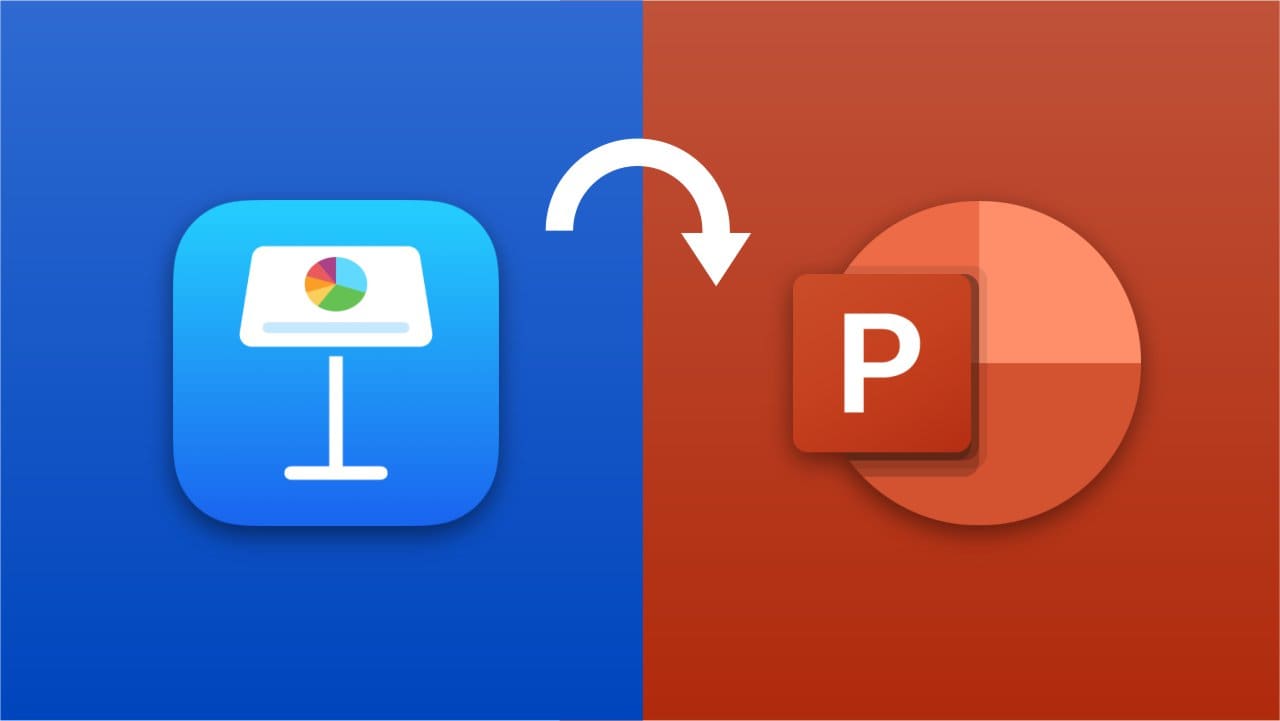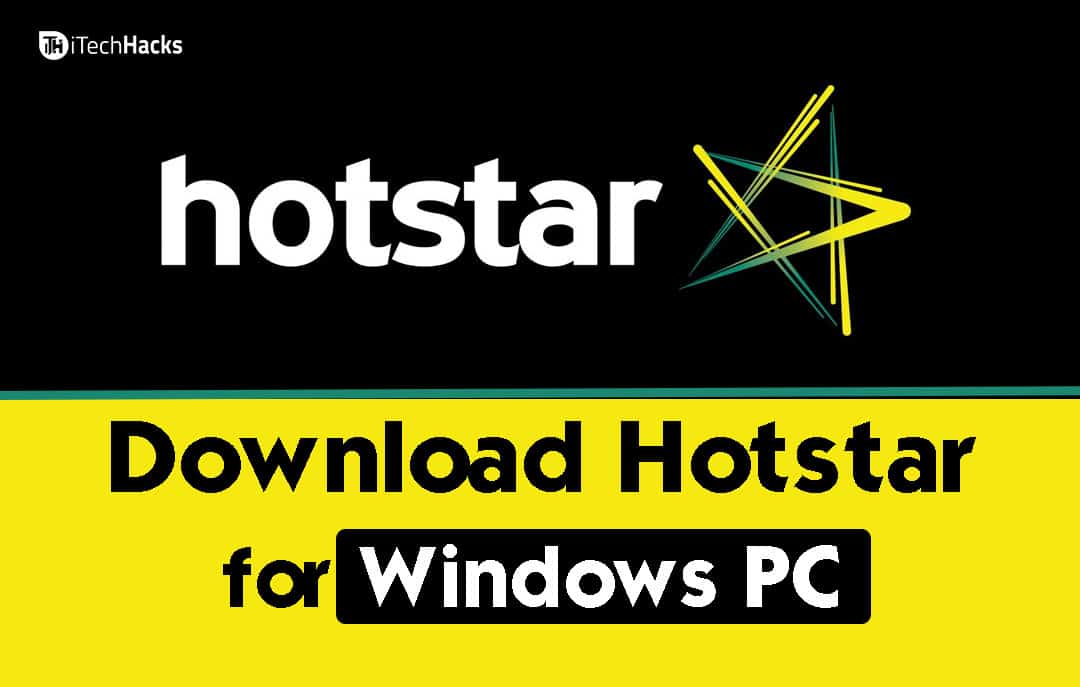Am observat că un program a eșuat la pornire și când am investigat în continuare în Vizualizatorul de evenimente, am dat pesteID eveniment 7030.Această eroare se poate datora faptului că serviciul încearcă să interacționeze cu desktopul, ceea ce nu este permis conform setărilor sistemului sau politicii de securitate. Veți vedea mesajul de eroare exact mai jos.
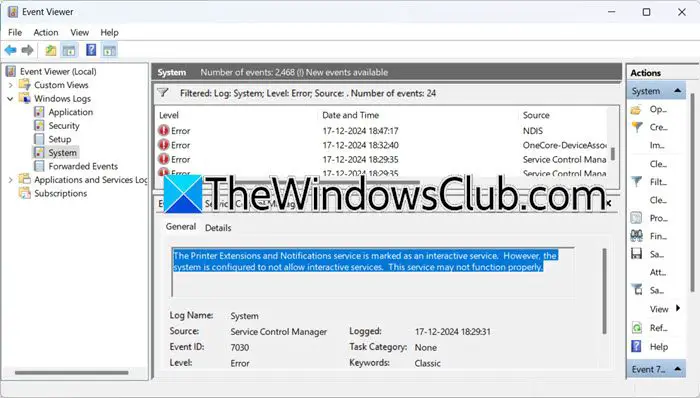
Serviciul Extensii și notificări pentru imprimantă este marcat ca serviciu interactiv. Cu toate acestea, sistemul este configurat să nu permită servicii interactive. Este posibil ca acest serviciu să nu funcționeze corect.
Nume jurnal: Sistem
Sursă: Service Control Manager
ID eveniment: 7030
Ce sunt extensiile de imprimantă și notificările?
Serviciul Extensii și notificări pentru imprimantă din Windows este esențial pentru gestionarea casetelor de dialog personalizate ale imprimantei și a notificărilor de la servere sau imprimante de la distanță. Permite extensiilor de imprimantă să interacționeze cu desktopul, permițând utilizatorilor să acceseze preferințele de imprimare și să primească notificări în timp real despre starea lucrărilor de imprimare în timp ce folosesc diverse aplicații.
Dacă acest serviciu este dezactivat, utilizatorii nu vor avea acces la aceste extensii sau notificări, ceea ce duce la potențiale confuzii și probleme cu imprimarea. Menținerea activă a serviciului Extensii și notificări pentru imprimantă este crucială pentru o experiență de imprimare fără probleme pe Windows.
Remediere Serviciul de notificări și extensii de imprimantă este marcat ca un serviciu interactiv
Dacă veziServiciul Extensii și notificări pentru imprimantă este marcat ca un serviciu interactiv, ID eveniment: 7030în Vizualizatorul de evenimente din Windows 11/10 urmați soluțiile menționate mai jos.
- Verificați dacă serviciul este marcat ca interactiv
- Reporniți serviciul
- Verificați vinovatul în starea de pornire curată
- Instalați software-ul în modul de compatibilitate
Să vorbim despre ele în detaliu.
1] Verificați dacă serviciul este marcat ca interactiv
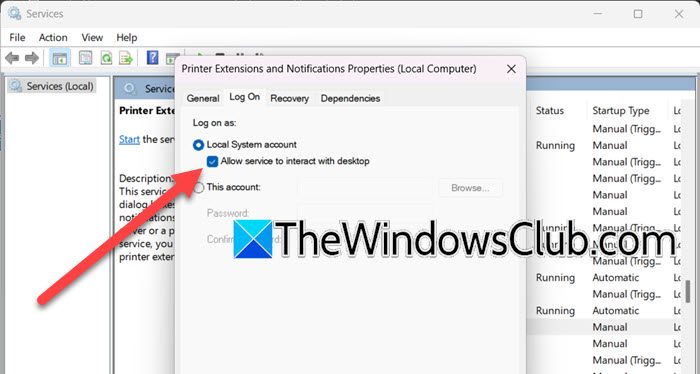
După cum se menționează în mesajul de eroare, un serviciu este marcat ca interactiv. Acesta poate fi orice serviciu, dar conform erorii noastre, a fostExtensii de imprimantă și notificăriserviciu. Acum că știm vinovatul, urmați pașii menționați mai jos.
- DeschidețiServiciiaplicația căutând-o din meniul Start.
- Acum, cautăExtensii de imprimantă și notificăriserviciu, faceți clic dreapta pe el și selectațiProprietăți.
- Apoi trebuie să mergi laConectați-văfila și verificați dacăPermiteți sistemului să interacționeze cu desktopulopțiunea este bifată.
- Dacă este bifat, debifați-l și apoi faceți clic pe Aplicare > Ok.
După ce ați terminat, reporniți computerul și verificați dacă aplicația funcționează.
Pentru a verifica starea serviciului, deschidețiPrompt de comandăca administrator.
Rulați următoarea comandă pentru a actualiza starea serviciului respectiv în Managerul de control al serviciului.
sc interrogate service_name
Acum, rulați comanda pentru a afișa starea de configurare a serviciului.
sc qc service_name
Pentru a cunoaște starea extinsă a serviciului, rulați comanda menționată mai jos.
sc queryex service_name
Sperăm că acest lucru vă va ajuta.
2] Reporniți serviciul
Dacă după dezactivarea serviciului interactiv problema persistă, vă recomandăm să-l reporniți. Pentru a face același lucru, tot ce trebuie să faceți este să faceți clic dreapta pe serviciu din aplicația Servicii și apoi să selectațiRepornire.Am făcut doar clic dreapta peExtensii de imprimantă și notificăriservice și selectați Restart. Procesul a durat ceva timp, dar după ce serviciul a început din nou, problema a fost rezolvată.
3] Verificați vinovatul în starea de pornire curată
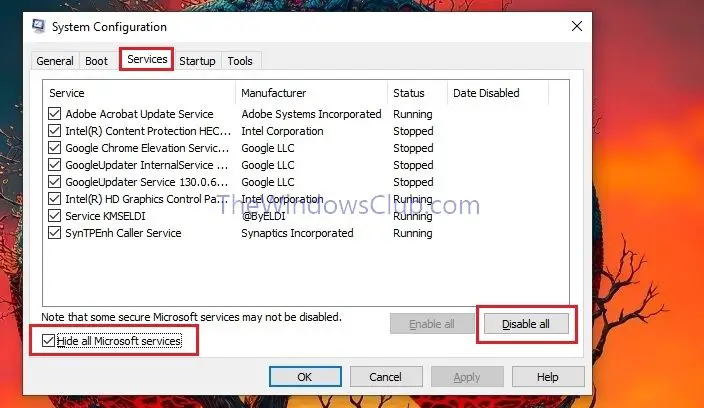
Dacă există o aplicație terță parte pe care încercați să o rulați și când faceți acest lucru, întâmpinați o eroare, este posibil să existe un program suplimentar al cărui serviciu interacționează cu aplicația victimă și cauzează problema. Pentru a o rezolva, vă recomandăm să efectuați Clean Boot pentru a verifica. Urmați pașii menționați mai jos pentru a face același lucru.
- Deschide Run by Win + R, tastați„msconfig”,și apăsați Ok.
- Du-te laServiciifilă, bifăAscunde toate serviciile Microsoft,acum bifați serviciile legate de programul care cauzează probleme, apoi faceți clic peDezactivează toate.
- Faceți clic peLansarefila și apoi faceți clic peDeschideți Managerul de activitățihyperlink.
- Verificați dacă Startup este activat pentru orice serviciu, dacă da, apoi dezactivați-le făcând clic dreapta și selectând Dezactivați.
- ClicAplicați > OKînConfigurarea sistemuluifereastra pentru a aplica preferințele dvs.
- Odată ce obțineți opțiunea de a reporni computerul acum sau mai târziu, faceți clic în funcție de cerințele dvs.
Odată ce sistemul dvs. pornește în starea Clean Boot, trebuie să deschideți programul și să vedeți dacă funcționează. Dacă funcționează, activați manual programul pentru a afla vinovatul.
Citire:
4] Instalați software-ul în modul de compatibilitate
Dacă încercați să instalați software mai vechi pe computer și aceasta a declanșat o eroare din cauza căreia a fost înregistrat ID-ul evenimentului 7030, activați modul de compatibilitate pe programul de instalare. Pentru a face acest lucru, urmați pașii menționați mai jos.
- Faceți clic dreapta pe programul de instalare și selectați Proprietăți.
- Du-te laCompatibilitatetab și bifeazăRulați acest program în modul de compatibilitate pentru.
- Acum, din meniul drop-down, selectați o versiune mai veche de Windows.
- ClicAplicați > Ok.
În cele din urmă, lansați programul și vedeți dacă problema este rezolvată.
Citire:
Cum activez serviciile interactive?
Pentru a activa serviciile interactive pentru un anumit serviciu, deschideți aplicația Servicii. Acum, faceți clic dreapta pe serviciu și selectațiProprietăți.Accesați fila Conectare și apoi bifațiPermiteți sistemului să interacționeze cu desktopulopţiune. În cele din urmă, faceți clic peAplicați > Ok.
Citește și:.
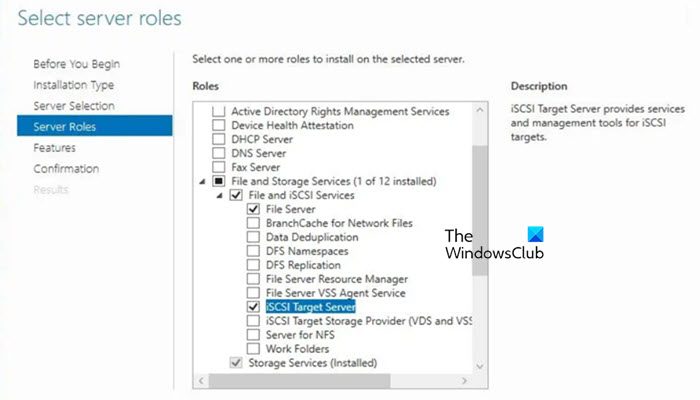
![Fără internet după instalarea proaspătă a Windows [Remediere]](https://elsefix.com/tech/tejana/wp-content/uploads/2024/12/No-Internet-after-fresh-Windows-install.jpg)
![Eroare Office 30033 [Remedieri de lucru]](https://elsefix.com/tech/tejana/wp-content/uploads/2024/12/Office-Error-30033-Fix.jpg)

![Imprimanta lasă urme de role pe hârtie [Remediere]](https://elsefix.com/tech/tejana/wp-content/uploads/2024/12/Printer-leaving-roller-marks-on-paper.png)